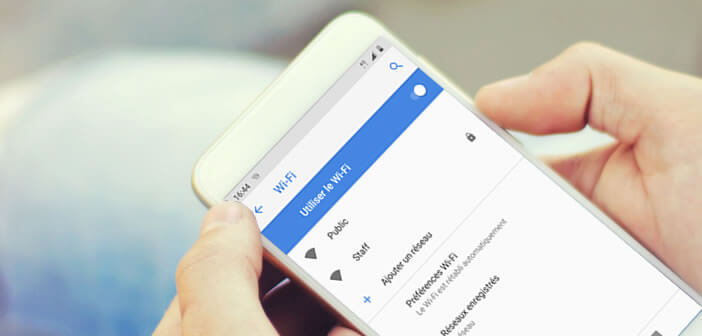
Im Allgemeinen bleiben die Internetgeschwindigkeiten von Wi-Fi-Netzwerken relativ stabiler als die von 4G. Viele Benutzer bevorzugen diese Art der Verbindung, insbesondere zum Ansehen von Filmen im Streaming. Leider gibt es Zeiten, in denen einige Telefone Probleme beim Erkennen von Wi-Fi-Netzwerken haben. Dieses Handbuch bietet verschiedene Lösungen zur Fehlerbehebung, um Ihre Verbindungsprobleme unter Android zu beheben..
Ihr Gerät kann Ihren WLAN-Zugang nicht finden
Französische Internetnutzer verbringen durchschnittlich mehr als 4 Stunden pro Tag im Internet. Dies bedeutet, dass das Netz einen zentralen Platz in unserem Leben einnimmt. Außerdem würde sich heute niemand vorstellen, ohne dieses mächtige Werkzeug zu leben.
Technologie hat zwar viele Vorteile, ist aber alles andere als perfekt. Das auf unseren Telefonen installierte Android-System leidet regelmäßig unter mehr oder weniger deaktivierenden Fehlern oder Anomalien. Egal, ob Sie ein erfahrener Benutzer oder ein Anfänger sind, wir alle haben irgendwann Probleme mit Ihrer drahtlosen Verbindung..
Unbeabsichtigte Ausfälle, langsame Geschwindigkeiten oder Geräte, die kein Wi-Fi-Netzwerk finden können, sind nicht so selten, wie Sie vielleicht denken. Leider gibt es keine Wunderlösung, um ihr Auftreten zu verhindern. Ein paar schnelle und einfache Techniken können sie immer noch beseitigen.
Überprüfen Sie den Status Ihrer Internetverbindung
Zunächst müssen Sie unbedingt überprüfen, ob Ihr Router oder Ihre Internetbox ordnungsgemäß funktioniert. Wenn Sie die Möglichkeit haben, Ihren WLAN-Zugang mit einem anderen Gerät (Smartphone, Tablet, Computer, angeschlossener Lautsprecher) zu testen, achten Sie darauf, dass Sie so nah wie möglich an Ihren Netzwerkgeräten sind. Auf diese Weise erfahren Sie, ob das Problem bei Ihrem Telefon oder Ihrer Netzwerkinfrastruktur liegt..
- Schließen Sie Ihren Computer mit einem Ethernet-Kabel an Ihre Box an
- Öffnen Sie Ihren Webbrowser
- Versuchen Sie, die Webseite www.prodigemobile.com zu öffnen
Wenn trotz aller Bemühungen keines Ihrer Geräte über WLAN eine Verbindung zum Internet herstellen kann, starten Sie zunächst Ihre Box oder Ihren WLAN-Router neu. Warten Sie einige Minuten, bis der Reset korrekt durchgeführt wurde, und testen Sie Ihr Gerät dann erneut. kabellose Verbindung.
Beachten Sie, dass einige Betreiber wie Orange Online-Diagnosen anbieten, um Ihren Internetzugang aus der Ferne zu überprüfen. Stellen Sie dazu einfach eine Verbindung zu Ihrem Kundenkonto in 4G her, gehen Sie zum Abschnitt Testen und Beheben von Problemen mit Ihrem Service und geben Sie dann Ihre Zeilennummer ein.
Aktivieren Sie Ihre Wi-Fi-Verbindung
Dies mag offensichtlich erscheinen, und dennoch können Sie sich nicht vorstellen, wie viele Personen vergessen haben, den Wi-Fi-Modus auf ihrem Android-Smartphone oder -Tablet zu aktivieren. Ebenso kommt es manchmal vor, dass bestimmte Benutzer ihr Gerät im Flugzeugmodus lassen.
- Klicken Sie auf das Symbol Einstellungen
- Stellen Sie sicher, dass der aktivierte Flugzeugmodus nicht oben auf dem Bildschirm angezeigt wird
- Klicken Sie ggf. auf den kleinen Pfeil nach unten
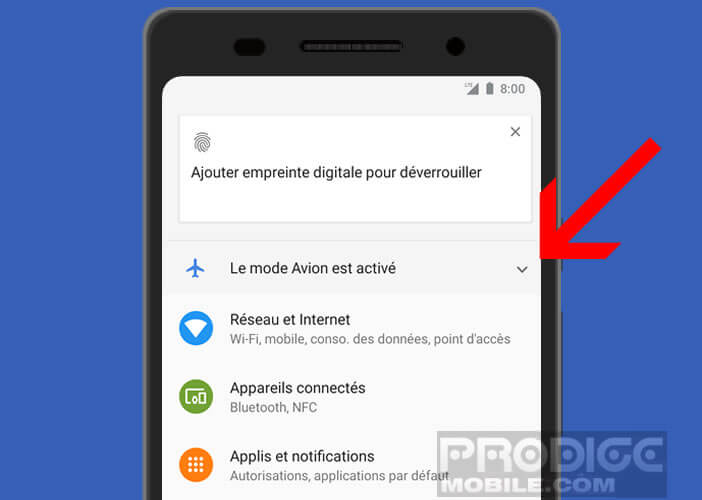
- Klicken Sie auf die Schaltfläche Deaktivieren
- Öffnen Sie den Bereich Netzwerke und Internet
- Drücken Sie den Wi-Fi-Schalter, um die drahtlose Verbindung Ihres Smartphones zu aktivieren
In der oberen Ecke des Startbildschirms Ihres Geräts sollte ein kleines Dreieck angezeigt werden. Diese Anzeige informiert Sie über die Signalstärke. Verbinden Sie anschließend Ihr Android-Smartphone mit Ihrem Wi-Fi-Netzwerk. Der nebenstehende Link erläutert die verschiedenen Schritte, die ausgeführt werden müssen.
Überprüfen Sie die SSID Ihres Wi-Fi-Netzwerks
Ihr Wi-Fi-Netzwerkname wird immer noch nicht auf dem Bildschirm Ihres Telefons angezeigt? Die Box oder der Internet-Router verbergen möglicherweise absichtlich die SSID Ihrer drahtlosen Verbindung. Zur Erinnerung: Die SSID (Service Set Identifier) entspricht dem Namen Ihrer Verbindung.
- Öffnen Sie Ihre Android-Geräteeinstellungen
- Klicken Sie auf die Schaltfläche Netzwerk hinzufügen
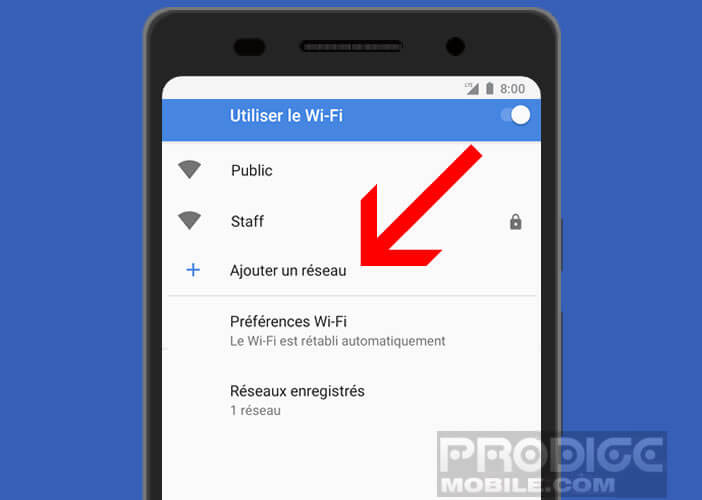
- Geben Sie die SSID Ihrer Wi-Fi-Verbindung ein
- Wählen Sie aus Sicherheitsgründen eine der vorgeschlagenen Verschlüsselungsmethoden aus. Normalerweise ist dies der WPA / WPA2-PSK- Modus . Wenden Sie sich im Zweifelsfall an Ihren ISP
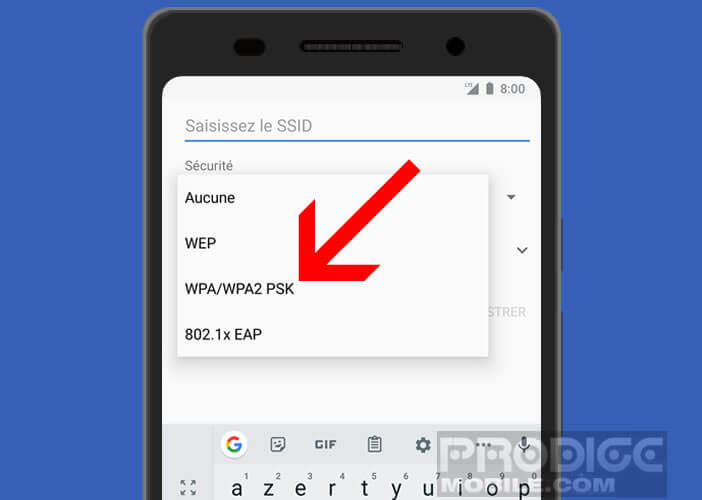
- Geben Sie das Passwort ein
- Klicken Sie auf die Schaltfläche Speichern
Starten Sie die Standardnavigationsanwendung mit Ihrem Gerät, um zu überprüfen, ob Sie mit dem Internet verbunden sind. Die folgenden Schritte können je nach verwendeten Telefonmodellen geringfügig abweichen.
Netzwerkeinstellungen zurücksetzen
Es funktioniert immer noch nicht. Ihre Geräteeinstellungen scheinen korrekt zu sein, aber Sie können den Namen Ihres Wi-Fi-Netzwerks nicht sehen. Bevor Sie Ihr Smartphone gegen die Küchenfliesen werfen, versuchen Sie zunächst, Ihr Smartphone neu zu starten. Diese Aktion kann Ihre Probleme lösen.
Beachten Sie, dass die meisten Telefone über eine Funktion zum Zurücksetzen der Netzwerkeinstellungen verfügen. Wie der Name schon sagt, können Sie auf diese Weise die Netzwerkeinstellungen Ihres Geräts auf den Werkszustand zurücksetzen. Ihre persönlichen Dateien (Fotos, Videos, Telefonverzeichnis und andere) werden jedoch nicht gelöscht.
- Öffnen Sie Ihre Telefoneinstellungen
- Klicken Sie auf Sichern und zurücksetzen
- Wählen Sie die Option Netzwerkeinstellungen zurücksetzen
- Bestätigen Sie das Zurücksetzen
- Bei neueren Geräten ist das Verfahren etwas anders
- Klicken Sie im Home-Menü der Einstellungen auf System
- Tippen Sie auf Erweiterte Optionen
- Wählen Sie den Abschnitt Optionen zurücksetzen
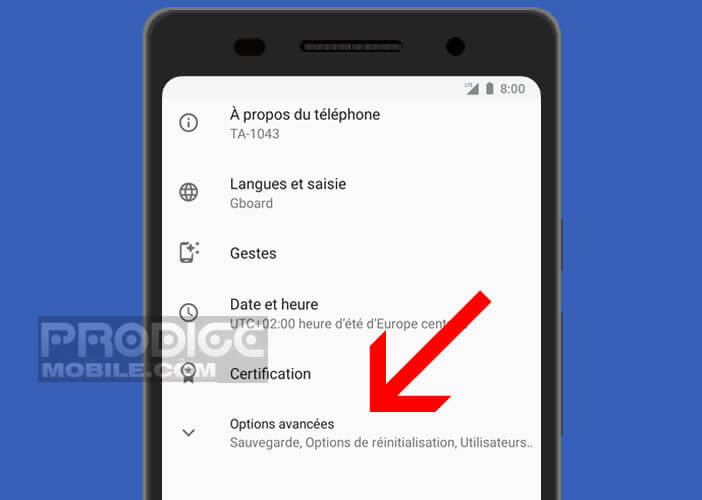
- Klicken Sie auf Wi-Fi, mobile Daten und Bluetooth zurücksetzen
Bitte beachten Sie, dass durch diesen Vorgang alle auf Ihrem Smartphone gespeicherten WLAN-Passwörter gelöscht werden. Ebenso werden alle Bluetooth-Geräte gelöscht, mit denen Sie eine Verbindung hergestellt haben.
Starten Sie die Google Play-Dienste neu
Die Google Play-Dienste verwalten unzählige Funktionen auf Ihrem Smartphone. Wenn Sie Netzwerkprobleme haben, muss möglicherweise der Cache für diesen Prozess geleert werden. Seien Sie versichert, dass die Handhabung sehr einfach einzurichten ist.
- Öffnen Sie den Abschnitt Anwendung auf der Startseite der Einstellungen
- Klicken Sie auf die Registerkarte Alle oder auf Andere Anwendungen anzeigen
- Wählen Sie Google Play Services
- Drücken Sie die Speichertaste und leeren Sie den Cache
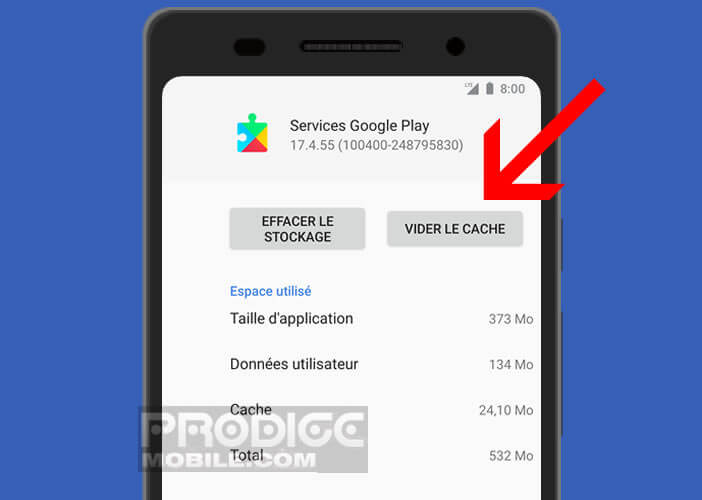
Diese Aktion entfernt alle Cache-Fehler, die zu Fehlfunktionen Ihres Telefons führen können. Es ist besonders nützlich, um Probleme im Zusammenhang mit Android-Updates zu lösen.
Versetzen Sie Ihr Telefon in den abgesicherten Modus
Eine andere Lösung besteht darin, auf Ihrem Telefon installierte Anwendungen von Drittanbietern zu blockieren. Diese können in einigen Fällen die Suche nach Wi-Fi-Netzwerken blockieren oder Ihre Heimverbindung beeinträchtigen.
Der abgesicherte Modus verhindert, dass sie geladen werden. Es werden nur die Funktionen und Programme geladen, die zum Ausführen von Android unbedingt erforderlich sind. Sie können herausfinden, ob ein kürzlich installiertes Spiel oder eine Anwendung für Ihre WLAN-Probleme verantwortlich ist.
Sie finden das vollständige Verfahren zum Starten eines Android-Telefons im abgesicherten Modus. Beachten Sie, dass der Vorgang den Betrieb Ihres Geräts oder der darauf gespeicherten Dateien nicht beeinträchtigt.